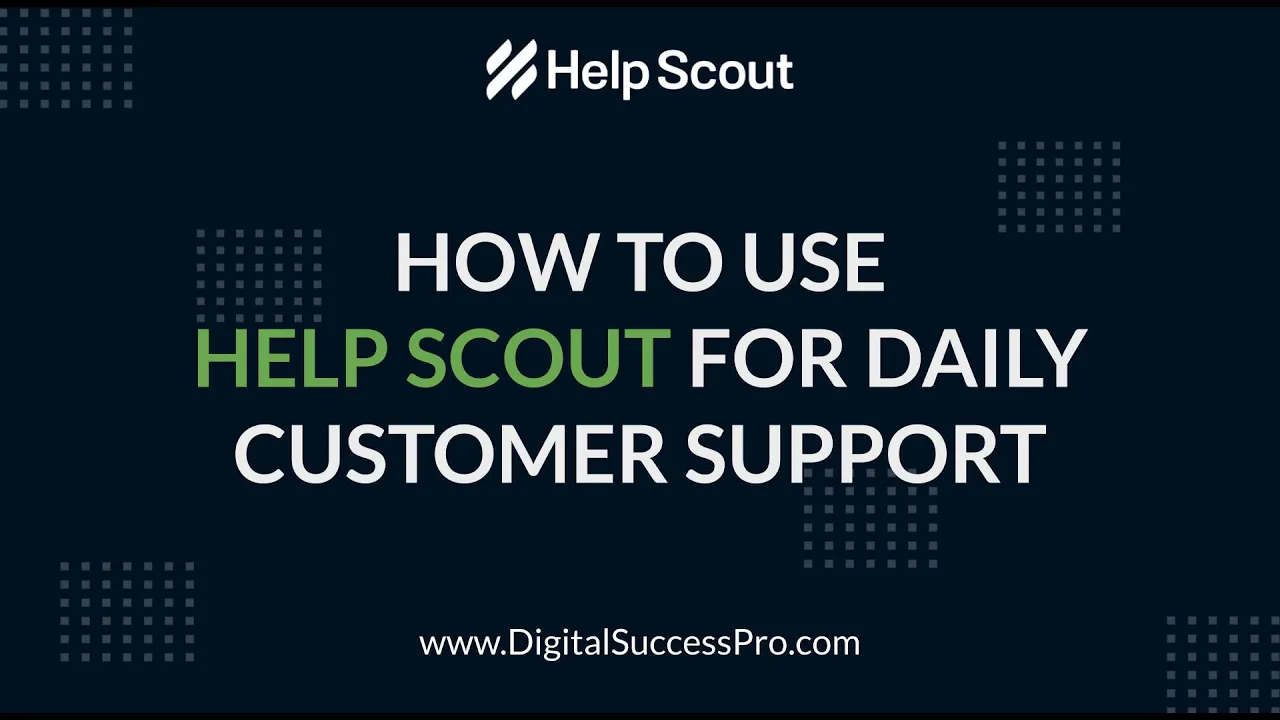Inhaltsverzeichnis
1. Einführung
2. Erste Schritte mit Help Scout
3. Empfangen von Support-Anfragen
4. Automatische Antwortnachrichten
5. Verwaltung von Support-Tickets
6. Hinzufügen von Tags und Notizen
7. Antworten auf Kundenanfragen
8. Hinzufügen von Signaturen
9. Speichern von Antworten als Vorlagen
10. Schließen von Konversationen
11. Überwachung von Kundenantworten
12. Fazit
Einführung
Willkommen zu diesem Help Scout Tutorial! In diesem Artikel werden wir Sie durch den Prozess der Verwendung von Help Scout für Ihre täglichen Kunden-Support-Bedürfnisse führen. Wir werden verschiedene Aspekte behandeln, einschließlich des Empfangs von Support-Anfragen, der Verwaltung von Tickets, der Beantwortung von Kundenanfragen und mehr. Am Ende dieses Artikels haben Sie ein klares Verständnis dafür, wie Sie den Kundensupport effizient mit Help Scout handhaben können.
Erste Schritte mit Help Scout
Bevor wir in die Details eintauchen, beginnen wir damit, Help Scout einzurichten. Wenn Sie es noch nicht getan haben, können Sie sich für eine kostenlose Testversion von Help Scout anmelden, indem Sie unseren Empfehlungslink unter [digitalsuccess.link/helpscout](digitalsuccess.link/helpscout) besuchen. Mit der kostenlosen Testversion können Sie die Funktionen erkunden, ohne Kreditkarteninformationen bereitzustellen. Wenn Sie sich entscheiden, ein Upgrade durchzuführen, können Sie außerdem einen 50% Rabatt auf Ihren Plan genießen.
Empfangen von Support-Anfragen
Wenn ein Kunde Unterstützung benötigt, kann er eine Support-Anfrage über verschiedene Kanäle senden. Eine häufige Methode ist die Verwendung des Help Scout Beacons oder Website-Widgets. Durch die Installation des Beacons auf Ihrer Website können Kunden ihre Support-Anfragen einfach über ein Support-Formular einreichen. Der Beacon kann auf jeder Plattform installiert werden und ist somit für Benutzer auf verschiedenen Websites zugänglich.
Automatische Antwortnachrichten
Um sicherzustellen, dass Ihre Kunden eine prompte Antwort erhalten, ermöglicht es Help Scout, automatische Antwortnachrichten einzurichten. Diese Nachrichten werden automatisch an Kunden gesendet, nachdem sie eine Support-Anfrage eingereicht haben. Egal, ob die Anfrage per E-Mail oder über den Website-Beacon gesendet wird, die automatische Antwortnachricht versichert Kunden, dass ihre Anfrage erhalten wurde und dass Sie sich so schnell wie möglich bei ihnen melden werden. Diese Funktion hilft, das Vertrauen der Kunden in Ihr Support-Team aufzubauen und zeigt Ihr aktives Engagement bei der Lösung ihrer Probleme.
Verwaltung von Support-Tickets
Sobald ein Support-Ticket eingegangen ist, erscheint es im Ordner "Unassigned" Ihres Help Scout-Kontos. Der Ordner "Unassigned" zeigt die Anzahl der aktiven Nachrichten an, die auf Ihre Aufmerksamkeit warten. Um Ihre Support-Tickets effizient zu verwalten, ist es wichtig, jedem Gespräch geeignete Tags zuzuweisen. Durch die Zuweisung mehrerer Tags können Sie später leicht bestimmte Gespräche finden. Außerdem können Sie mit Ihren Teammitgliedern zusammenarbeiten, indem Sie interne Notizen hinzufügen, um das Ticket vor der Beantwortung durch den Kunden zu besprechen.
Antworten auf Kundenanfragen
Wenn es Zeit ist, auf eine Kunden-Support-Anfrage zu antworten, bietet Help Scout eine benutzerfreundliche Oberfläche zum Verfassen von Nachrichten. Durch Klicken auf die Antwort-Schaltfläche wird der Bildschirm zur Nachrichtenantwort geöffnet, auf dem Sie Ihre Antwort eingeben können. Es ist wichtig, auf die Anliegen des Kunden einzugehen und eine hilfreiche Lösung anzubieten. Sie können auch eine Signatur zu Ihrer Nachricht hinzufügen, entweder manuell oder durch Einrichten einer dauerhaften Signatur in Ihren Help Scout-Kontoeinstellungen.
Hinzufügen von Signaturen
Signaturen verleihen Ihren Kunden-Support-Antworten eine persönliche Note. Help Scout bietet zwei Möglichkeiten, Signaturen zu Ihren Nachrichten hinzuzufügen. Sie können eine Signatur manuell hinzufügen, indem Sie sie aus der Liste der gespeicherten Antworten auswählen. Alternativ können Sie eine dauerhafte Signatur in Ihren Help Scout-Kontoeinstellungen erstellen, die automatisch auf jede ausgehende E-Mail angewendet wird. Wählen Sie die Methode, die Ihren Vorlieben entspricht und Ihre Kommunikation mit Kunden verbessert.
Speichern von Antworten als Vorlagen
Wenn Sie Kunden-Support-Anfragen bearbeiten, werden Sie möglicherweise ähnliche Antworten auf häufig gestellte Fragen geben. Help Scout bietet die Möglichkeit, Antworten als Vorlagen zu speichern.